谷歌浏览器多开软件推荐使用运营大管家谷歌浏览器多开软件,效率快!
运营大管家-谷歌浏览器多开工具PRO - 软件介绍与使用说明
本工具旨在为需要管理多个独立谷歌浏览器环境的用户提供便捷、高效的解决方案。无论是进行多账户运营、测试不同配置,还是需要隔离不同工作场景,本工具都能帮助您快速创建和管理独立的浏览器配置文件,避免数据混淆和冲突。
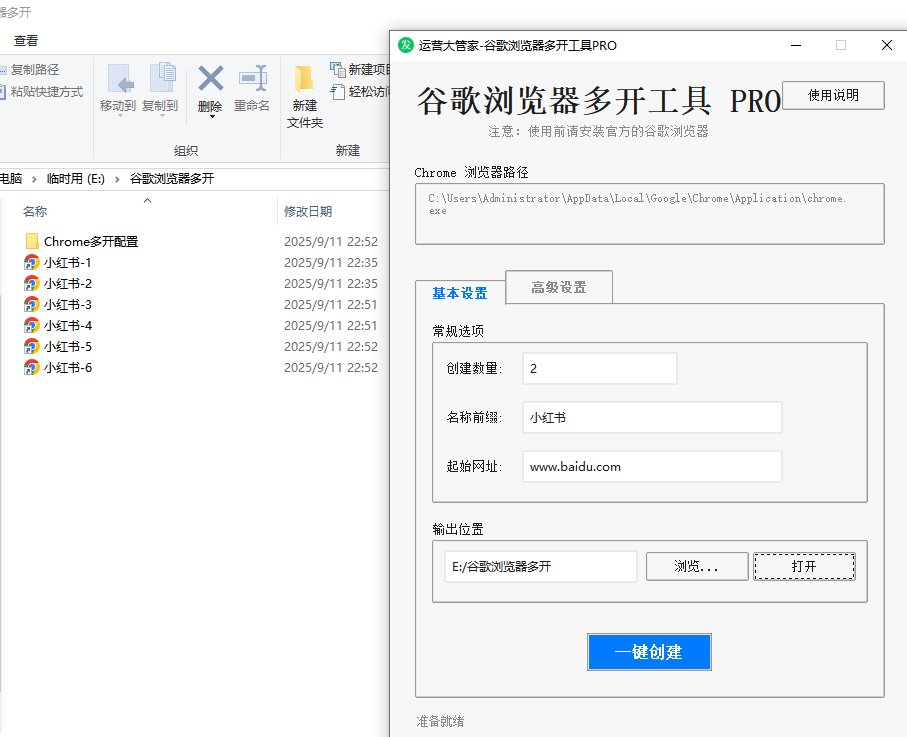
通过简洁直观的界面,您可以轻松地批量创建浏览器快捷方式,并为每个浏览器配置独立的启动网址、扩展程序同步选项,甚至启用开发者模式。
核心功能
批量创建浏览器: 一键生成多个独立的谷歌浏览器实例,每个实例拥有独立的配置文件和数据。
自定义命名: 为新创建的浏览器设置自定义前缀,方便管理和识别。
指定启动网址: 为每个浏览器配置默认启动页面,提高工作效率。
扩展程序同步: 可选择从主浏览器同步已安装的扩展程序到新创建的浏览器中,省去重复安装的麻烦。
本地扩展安装: 支持从本地文件夹批量加载解压版扩展,方便开发者和高级用户。
开发者模式启用: 可选择为新浏览器启用扩展程序开发者模式。
配置自动保存: 您的所有设置都会自动保存,下次启动时无需重新配置。
居中弹窗设计: 所有提示和确认弹窗都居中显示,提供更好的用户体验。
使用说明
1. 启动软件
运行 运营大管家-谷歌浏览器多开工具PRO.py (或已打包的执行文件)。
2. 主界面概览
软件启动后,您将看到一个包含“基本设置”和“高级设置”两个选项卡的主界面。
3. 基本设置
3.1. 常规选项
创建数量: 输入您希望一次性创建的浏览器数量(例如:5)。
名称前缀: 为新创建的浏览器快捷方式和配置文件文件夹设置一个名称前缀(例如:“我的工作浏览器”)。最终的名称会是“我的工作浏览器-1”、“我的工作浏览器-2”等。
起始网址: (可选)输入一个 URL,所有新创建的浏览器启动后将自动打开该网址。如果留空,则打开浏览器默认主页。
3.2. 输出位置
显示当前路径: 显示生成快捷方式和配置文件夹的存放位置。
浏览...: 点击此按钮打开文件选择对话框,您可以选择将快捷方式和配置文件保存到您希望的任何目录。
打开: 点击此按钮将打开当前选定的输出目录,方便您查看生成的文件。
4. 高级设置
4.1. 扩展程序设置
从主浏览器同步所有扩展程序 (推荐): 勾选此选项后,软件将尝试从您当前的主谷歌浏览器中复制所有已安装的扩展程序到新创建的浏览器中。
为新浏览器启用扩展程序开发者模式: 勾选此选项后,新创建的浏览器将会在内部设置中启用扩展程序开发者模式。注意:您可能仍需在新浏览器中手动访问
chrome://extensions页面来切换开发者模式的 UI 开关。
4.2. 本地扩展安装 (从文件夹)
从指定文件夹加载所有本地扩展: 勾选此选项以启用本地扩展安装功能。
本地扩展路径: 在勾选上述选项后,此输入框将变为可编辑状态。
选择文件夹...: 点击此按钮打开文件夹选择对话框,选择一个包含您解压版扩展程序的父文件夹。软件将查找该文件夹下所有包含
manifest.json文件的子文件夹,并将它们作为扩展加载到新创建的浏览器中。
4.3. 版本升级
检查更新: 点击此按钮将跳转到软件的更新页面,获取最新功能和安全更新。
5. 开始创建
配置好所有选项后,点击底部的 “一键创建” 按钮。
软件将显示状态消息,指示创建进度。
创建完成后,会弹出一个提示框,告知您创建成功。您可以在指定的输出位置找到新创建的浏览器快捷方式和配置文件。
6. 配置自动保存
您在界面上做的所有设置(如创建数量、名称前缀、输出路径、同步选项等)都会在关闭程序时自动保存,下次启动时会自动加载,无需重复设置。
注意事项
请确保您的系统已安装官方的谷歌浏览器,本工具依赖其存在。
pywin32库依赖: 本工具需要pywin32库来创建快捷方式。如果您的系统缺少此库,软件会在启动时提示您是否自动安装。建议同意安装以确保功能完整。防火墙/杀毒软件: 在安装
pywin32或首次运行软件时,您的防火墙或杀毒软件可能会弹出警告,请允许其运行,因为subprocess调用是正常的安装行为。“启用开发者模式”: 勾选此选项会在配置文件中设置开发者模式,但 Chrome 浏览器可能不会立即在 UI 上显示“开发者模式”已开启。您可能需要手动访问
chrome://extensions页面来确认或切换。
